Лесно и бързо ръководство за root достъп на Android

След като руутнете телефона си с Android, имате пълен достъп до системата и можете да стартирате много видове приложения, които изискват root достъп.
Дори и да нямате устройство Google Pixel, пак можете да се насладите на функцията Google Now Playing. Ето как!
Ако сте любител на музиката, можете лесно да намерите основната информация за саундтрак с помощта на функцията Now Playing — достъпна изключително за телефони Google Pixel. Но не се обезсърчавайте, ако притежавате друго устройство с Android. Нека ви покажем как да получите Google Now Playing на всяко устройство с Android.
Как да използвате Google Now Playing на устройства, които не са Pixel
Потребителите могат да използват Ambient Music Mod (AMM), за да получат услугата Now Playing на устройства с Android като Samsung, Xiaomi, OnePlus и др. Той използва модифициран Android System Intelligence, настройки за достъпност и скрити API.
Това е модифицирано приложение за Android, което не можете да намерите в Google Play. Тъй като модифицираните приложения (модове) предлагат достъп на ниво разработчици и допълнителни функции, Google Play Store не позволява такива приложения.
Следователно трябва да изтеглите AMM директно от GitHub. След като инсталирате мода AMM, можете да изтеглите приложението Pixel Now Playing от GitHub. Инсталирането му също става автоматично.
Функции на Google Now Playing на Android, предлагани от AMM

Характеристики на Google Now Playing Снимка: С любезното съдействие на Google Store
Ще получите следните функции на Google Now Playing чрез AMM:
Предварителни условия за инсталиране на AMM за използване на Now Playing на всеки Android

Предварителни условия за инсталиране на AMM за използване на Now Playing на всеки Android
Ако искате да имате общите характеристики на Now Playing на вашия телефон с Android, това са нещата, от които се нуждаете първо:
За да получите функцията Now Playing On-Demand, уверете се, че имате:
Стъпки за инсталиране на AMM за Google Now Playing на всеки Android
1. Инсталиране на необходимите приложения
2. Активиране на опциите за разработчици
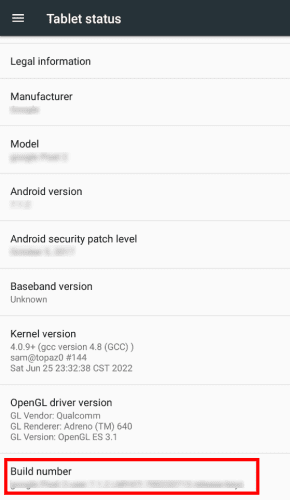
Докоснете номера на компилация, за да активирате режима за програмисти
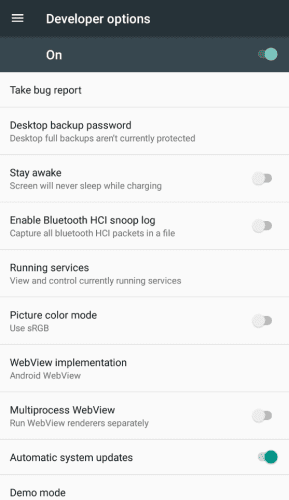
Преминаване към опциите за разработчици
3. Разрешаване на Shizuku App Wireless ADB
Отворете приложението Shizuku, което сте инсталирали по-рано. Въпреки това ще видите известие „Shizuku не работи “. Опитайте следното решение, за да коригирате този проблем за инсталиране на Google Now Playing:
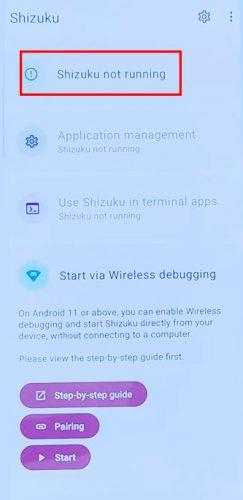
Shuzuku не стартира екрана
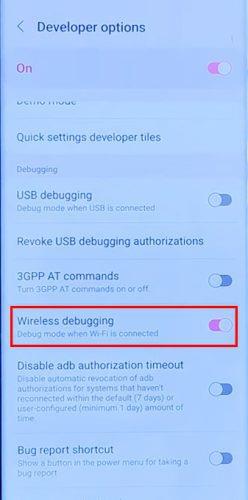
Активиране на безжично отстраняване на грешки за Shizuku
4. Подготовка на приложението AMM
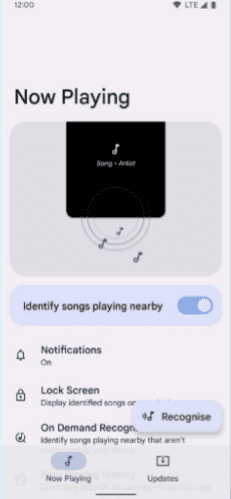
Използвам Google Now Playing на всяко устройство с Android.
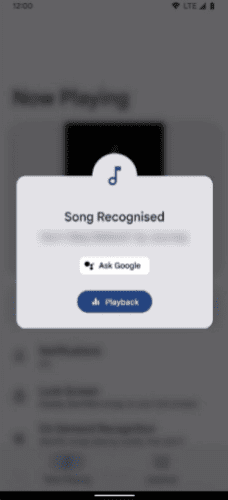
Google разпознава песента Now Playing.
Заключение
Now Playing е ефективен атрибут на телефоните Google Pixel. Въпреки че много приложения на трети страни твърдят, че вършат същата работа, те не могат да достигнат уменията на Now Playing.
Сега, след като преминахте през ръководството стъпка по стъпка за използване на Google Now Playing на всяко устройство с Android, следвайте инструкциите, за да се насладите на предимствата му.
Ако срещнете затруднения по време на инсталацията, уведомете ни в секцията за коментари. Следва статия за функцията Clear Calling на новите устройства Pixel.
След като руутнете телефона си с Android, имате пълен достъп до системата и можете да стартирате много видове приложения, които изискват root достъп.
Бутоните на вашия телефон с Android не са само за регулиране на силата на звука или събуждане на екрана. С няколко прости настройки те могат да се превърнат в преки пътища за бързо заснемане на снимки, прескачане на песни, стартиране на приложения или дори активиране на функции за спешни случаи.
Ако сте забравили лаптопа си на работа и имате спешен доклад, който да изпратите на шефа си, какво трябва да направите? Да използвате смартфона си. Още по-сложно е да превърнете телефона си в компютър, за да вършите много задачи едновременно по-лесно.
Android 16 има джаджи за заключен екран, с които можете да променяте заключения екран по ваш избор, което го прави много по-полезен.
Режимът „Картина в картината“ на Android ще ви помогне да свиете видеото и да го гледате в режим „картина в картината“, гледайки видеото в друг интерфейс, за да можете да правите други неща.
Редактирането на видеоклипове на Android ще стане лесно благодарение на най-добрите приложения и софтуер за редактиране на видео, които изброяваме в тази статия. Уверете се, че ще имате красиви, вълшебни и стилни снимки, които да споделяте с приятели във Facebook или Instagram.
Android Debug Bridge (ADB) е мощен и универсален инструмент, който ви позволява да правите много неща, като например намиране на лог файлове, инсталиране и деинсталиране на приложения, прехвърляне на файлове, root и флаш персонализирани ROM-ове, както и създаване на резервни копия на устройства.
С приложения с автоматично щракване. Няма да се налага да правите много, когато играете игри, използвате приложения или задачи, налични на устройството.
Въпреки че няма магическо решение, малки промени в начина, по който зареждате, използвате и съхранявате устройството си, могат да окажат голямо влияние върху забавянето на износването на батерията.
Телефонът, който много хора обичат в момента, е OnePlus 13, защото освен превъзходен хардуер, той притежава и функция, която съществува от десетилетия: инфрачервеният сензор (IR Blaster).







